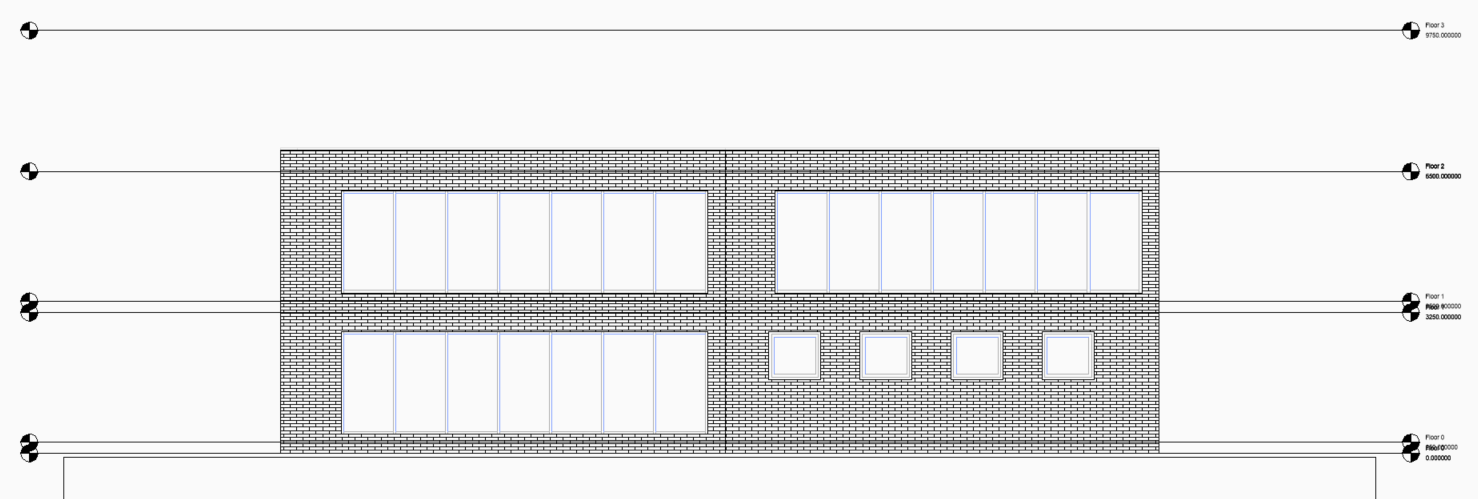Ansichtsschraffur
Über die Ansichtsschraffur
Ansichtenfüllung erzeugen ist eine Eigenschaft eines Abschnitts, der die Textur oder die Schraffur einer Zusammenstellung anzeigen kann, wenn eine 2D-Ansicht generiert wird. Schraffuren können auch für andere Abschnittstypen generiert werden, wenn sie im Panel Eigenschaften aktiviert werden.
Die Schraffur wird für jede sichtbare Grenze auf der 2D-Ansicht erstellt, einschließlich der Grenzen, die nicht senkrecht zum Schnitt verlaufen. Schraffuren werden ohne perspektivische Korrekturen erstellt. Die Vereinigung von Ansichtslinien kann unabhängig von den Einstellungen für Vereinigungsschnitt im Dialog Technische Materialien geändert werden.
Ansichten erstellen
Note: Ansicht bezieht sich hier auf eine Schnittebene in einem 3D-Modell, wobei die Eigenschaft Schnitttyp auf Ansichtgesetzt ist. Auf diese Weise können Sie 2D-Zeichnungen generieren, die die Ansichten Ihres Modells darstellen.
- Erstellen Sie BIM-Ansichten mit BIMIFY.
- Wählen Sie die BIM-Ansicht aus und wählen Sie Generiere BIM Schnitt
 auf der Befehlsregisterkarte Model im Quad.
auf der Befehlsregisterkarte Model im Quad. - Wählen Sie die BIM-Ansicht aus und wählen Sie Offenen BIM Schnittmodel
 auf der Befehlsregisterkarte Model im Quad.
auf der Befehlsregisterkarte Model im Quad.Das Schnittergebnis wird im Layout-Ansichtsfenster der Zielzeichnung angezeigt.
- Wählen Sie das Ansichtsfenster für den Papierbereich aus. Die Eigenschaften werden im Panel Eigenschaften angezeigt.
- Legen Sie unter BIM die Eigenschaft Ansichtenfüllung erzeugen auf Ein fest.
- Wählen Sie das Ansichtsfenster aus und wählen Sie Aktualisiere BIM Schnitt
 auf der Befehlsregisterkarte Model im Quad.
auf der Befehlsregisterkarte Model im Quad. - (Optional) Kopieren Sie das Ansichtsfenster und setzen Sie dann die Eigenschaft Ansichtenfüllung erzeugen auf Aus, um zwei Versionen des Schnittergebnisses zu erstellen, eine mit und eine ohne Ansichtsschraffur.
Konfigurieren der Schraffur
- Gehen Sie zum Dialog Technische Materialien, indem Sie BBMATERIALIEN oder BBZUSAMMENST (1) in die Befehlszeile eingeben.
- Klicken Sie auf die Zusammenstellung und doppelklicken Sie auf das Muster der Zusammenstellung, um den Dialog Technische Materialien zu öffnen (2).
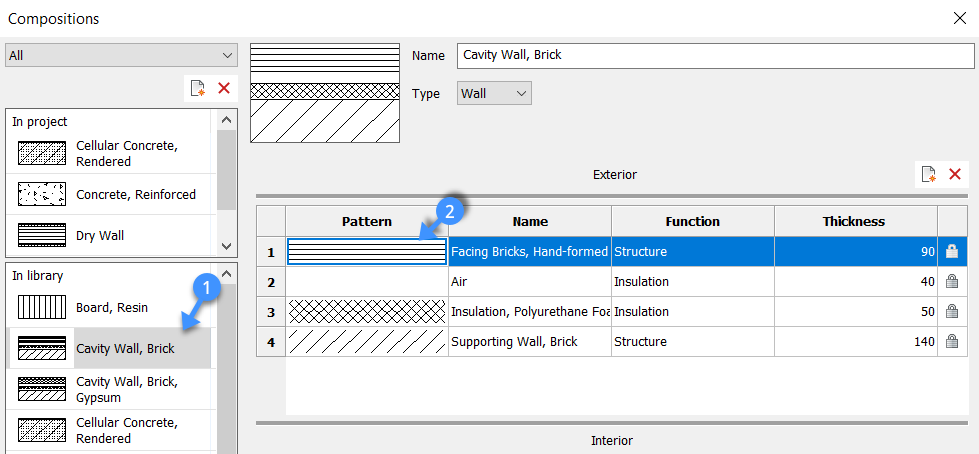
- Um die Textur oder die Solid-Füllung zu konfigurieren, gehen Sie zur Registerkarte Darstellung (3). Die Ansichtsschraffur ist standardmäßig auf Keine eingestellt. Klicken Sie auf die Schaltfläche für die Ansichtsschraffur und wählen Sie die gewünschte Schraffur aus: Keine, Solid, Linear, Vordefiniert oder Benutzerdefiniert (4).
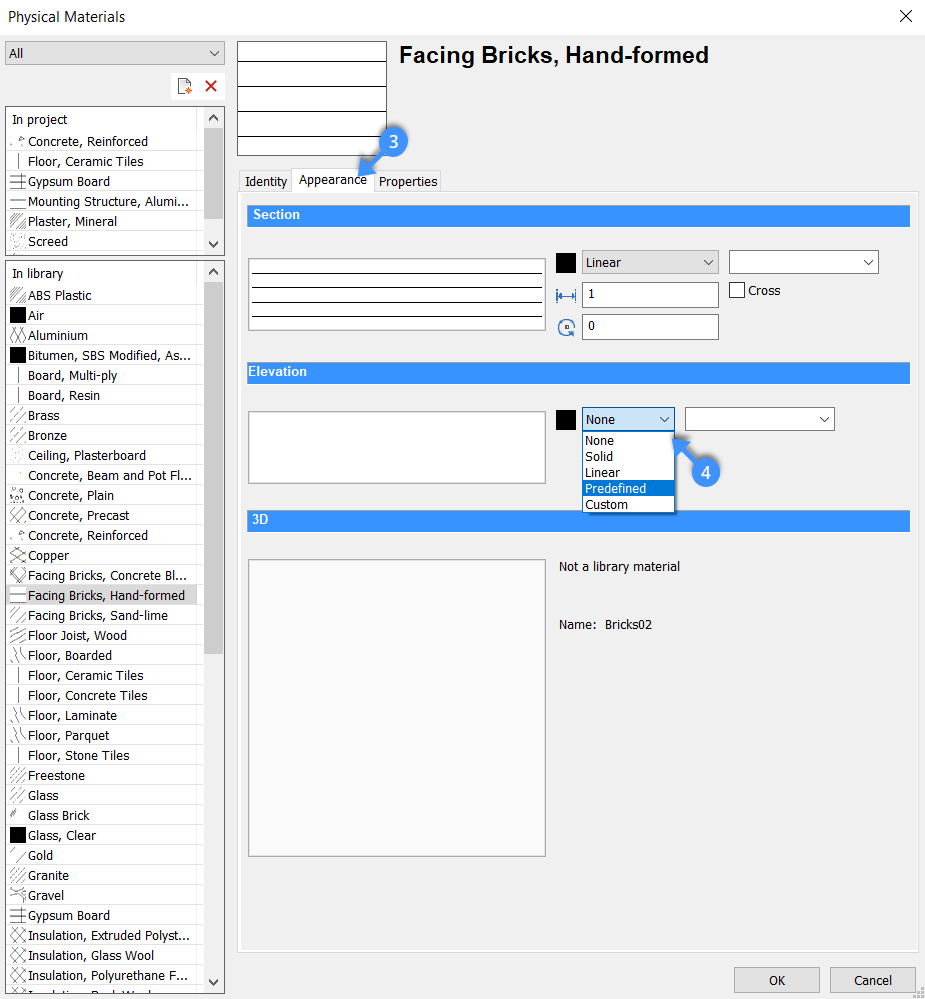
- Konfigurieren Sie die Schraffur. Definieren Sie die Skalierung, den Winkel, die Farbe und/oder den Layer des Musters. (5)Note: Geben Sie einen Namen in das Layer-Feld ein oder klicken Sie auf die Pfeilschaltfläche und wählen Sie einen Layer in der Liste aus.
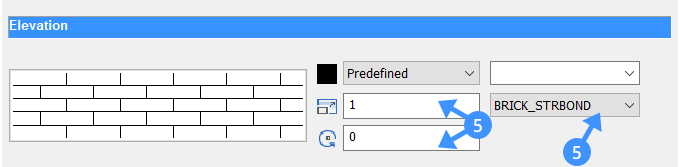
- Zum Entfernen von Verbindungslinien in der Ansicht zwischen verschiedenen mit dem Material erstellten Volumenkörpern, gehen Sie zur Registerkarte Eigenschaften (6) und stellen Sie Vereinigungsansicht auf Ja (7) ein.Note: Vereinigungsansicht funktioniert unabhängig von der Einstellung Vereinigungsschnitt.
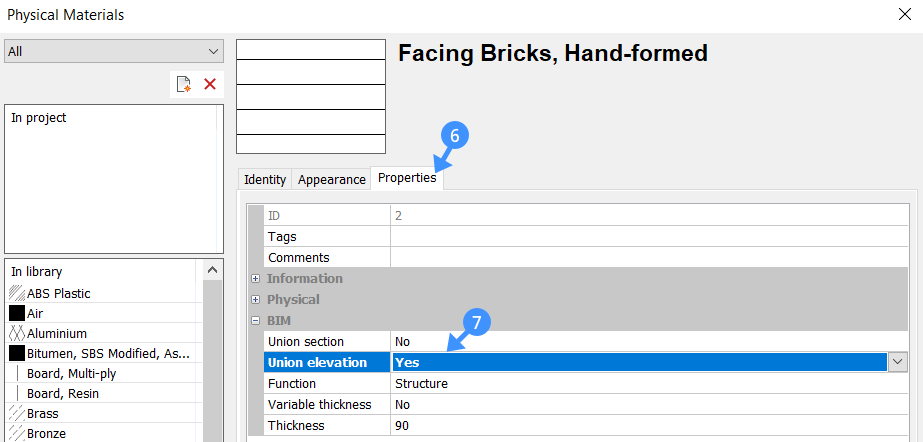
- Nach der Regeneration erscheint die Schraffur auf der Ansicht.